Návod: Pridanie zoznamu na vašu stránku
V tomto návode sa naučíte, ako zobraziť zoznam firemných informácií svojim používateľom z Microsoft Dataverse na stránke na vašom webe.
Najprv budete musieť vytvoriť tabuľku (alebo vybrať existujúcu tabuľku) v Dataverse na uloženie informácií o vašej firme. Budete tiež musieť nakonfigurovať zobrazenie z tabuľky, ktoré bude definovať stĺpce a štruktúru vášho zoznamu. Komponent zoznamu pridáte na stránku. Z bezpečnostných dôvodov vaši používatelia zatiaľ nebudú môcť zobraziť informácie, kým v nasledujúcom návode nedefinujeme povolenia pre tabuľky.
V tomto návode sa naučíte:
- Vytvorenie tabuľky
- Vytvorí zobrazenie
- Pridá zoznam na stránku
Požiadavky
- Predplatenie alebo skúšobná verzia Power Pages. Získajte skúšobnú verziu Power Pages tu.
- Lokalita Power Pages bola vytvorená. Vytvorte Power Pages lokalitu.
- Dokončite návod Pridanie a návrh stránky.
Vytvorenie tabuľky
Toto video poskytuje prehľad krokov na vytvorenie tabuľky.
Pri vytváraní tabuľky postupujte podľa nižšie uvedených krokov.
Prejdite do systému Power Pages.
Na ľavom navigačnom paneli si vyberte ikonu Údaje.
- Vyberte tlačidlo Nová tabuľka.
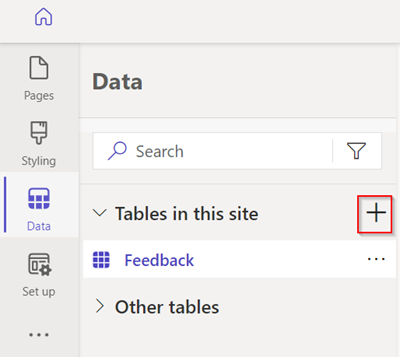
Pomenujte tabuľky a vyberte možnosť Vytvoriť.
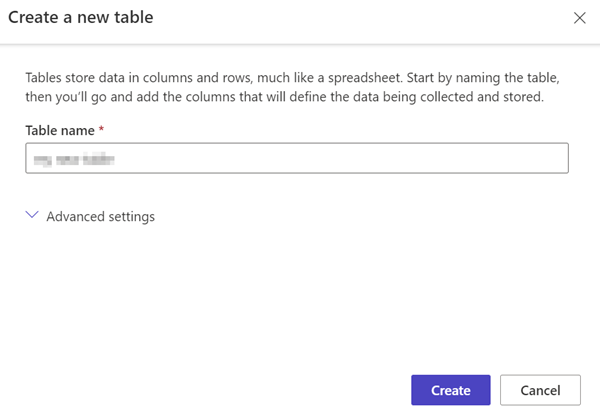
Stlačte možnosť Nový stĺpec.
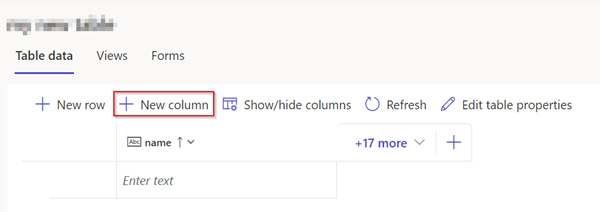
Zadajte názov a typ údajov a potom vyberte Uložiť.
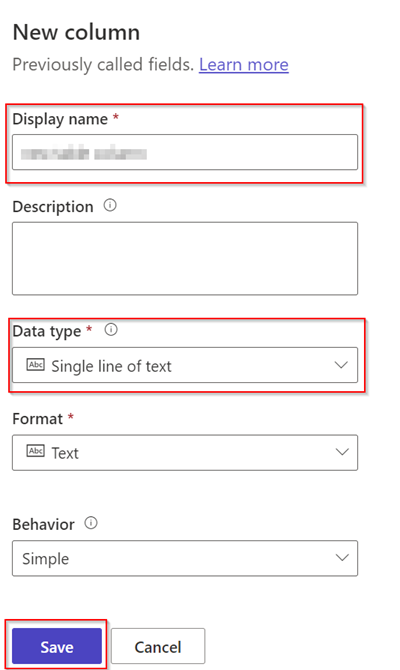
Vyberte miesto pod poľom s názvom a zadajte svoje údaje.
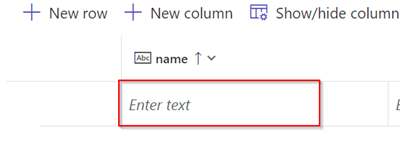
Poznámka
Pomocou klávesu Tab môžete prejsť na ďalší stĺpec a zadať ďalšie údaje. Môžete použiť aj kláves Tab a rýchlo prechádzať na nový riadok a na ďalšie záznamy.
Ďalšie informácie nájdete v časti Ako vytvárať a upravovať tabuľky Dataverse pomocou pracovného priestoru údajov.
Vytvorí zobrazenie
Toto video poskytuje prehľad krokov na vytvorenie zobrazenia.
Pomocou krokov nižšie vytvorte vlastné zobrazenie pre tabuľku, ktorú ste vytvorili.
Vyberte tabuľku, ktorú ste vytvorili v krokoch vyššie.
- Vyberte možnosť Zobrazenia a zvoľte Nové zobrazenie.
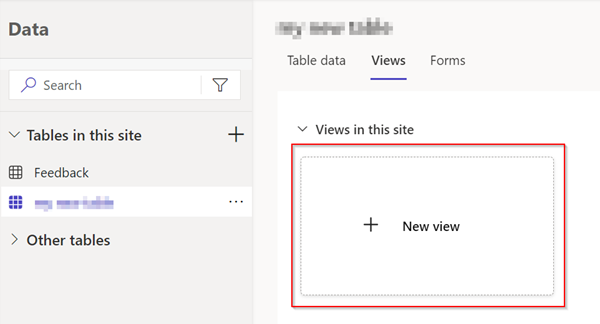
- Zadať názov zobrazenia.
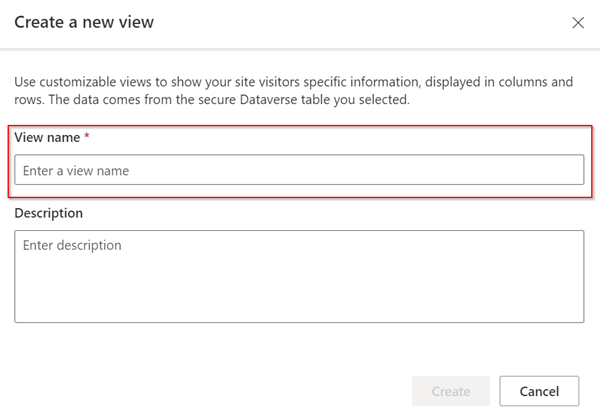
Pridajte do zobrazenia údaje aplikácie a stĺpce dôvod stavu.
Vyberte Uložiť a zvoľte Publikovať.
Výberom možnosti Zobrazenia zobrazíte dostupné zobrazenia tabuľky.
Ďalšie informácie nájdete v časti Vytvorenie a úprava zobrazení Dataverse pomocou pracovného priestoru údajov.
Pridá zoznam na stránku
Toto video poskytuje prehľad krokov na pridanie zoznamu na stránku.
Pomocou krokov nižšie pridajte zoznam na webovú stránku, aby ste si mohli prezerať informácie uložené v Dataverse.
V dizajnérskom štúdiu vyberte možnosť Vytvoriť novú stránku.
Pridajte názov stránky.
Vyberte možnosť Začať od prázdneho rozloženia.
- Stlačte možnosť Pridať.
- Vyberte Zoznam.
Vyplňte podrobnosti.
Z rozbaľovacích ponúk vyberte požadovanú tabuľku a zobrazenie.

Stlačte možnosť Ukážka.

Poznámka
Pri prvom zobrazení stránky sa zobrazí správa, že nemáte povolenia na zobrazenie údajov. Bezpečnosť je pri stavbe pozemku veľmi dôležitá.
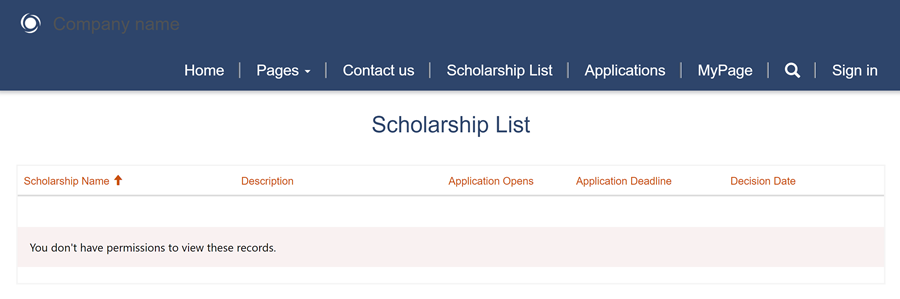
Ďalšie informácie nájdete v téme Pridanie zoznamu.
Ďalšie kroky
Aby používatelia lokality mohli vidieť údaje, musíme vytvoriť povolenia pre tabuľku, aby používatelia mohli bezpečne prezerať údaje.